Työskentelemme PDF-tiedostojen kanssa joka päivä. Suurin osa meistä on ehdottomasti kohdannut tämän tilanteen: PDF-tiedostoja ei näytetä normaalitilassa - yksi tai jotkut PDF-tiedostojen sivut ovat vaakatasossa, mikä antaa lukijoille tuntea olonsa epämukavaksi lukea niitä.
Jos luet näitä PDF-tiedostoja tablet-laitteella, iPadilla tai älypuhelimella, voit muuttaa puhelimesi lukemissuunnan. Jos kuitenkin haluat muokata tai lukea sitä tietokoneellasi, siitä tulee vaikeaa. Ja ratkaisu on kääntää PDF-tiedostoja.
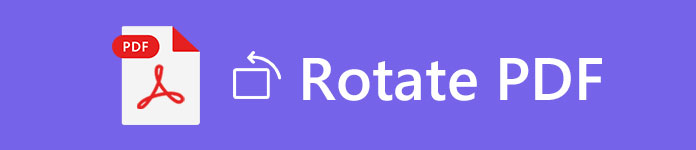
Kierrä PDF
Joten mielestäni syy siihen, miksi luet täällä tätä artikkelia, on se, että sinulla on tarpeen kiertää epäsäännöllisesti näytettyjä PDF-tiedostoja
Lähes kaikki online-PDF-muokkaustyökalut tarjoavat kiertoominaisuuden, mutta kaikki nämä muokkaustyökalut eivät voi kiertää yhtä tai valitsemasi sivua.
Testasimme ja valitsimme useita ohjelmistoja, joiden avulla voit kiertää PDF-tiedoston kaikkia tai yksittäisiä sivuja.
Nyt näytetään sinulle kuinka kiertää PDF-tiedostoasi. Alla olevan 5 ohjelmiston avulla voit kääntää kaikkia valitsemiasi sivuja vasemmalle tai oikealle ja tallentaa nämä PDF-sivut pysyvästi.
Vaihe 1 Käy verkossa Smallpdf (https://smallpdf.com/rotate-pdf).
Vaihe 2 Voit pudottaa PDF-tiedoston alueelle violetti. Tai voit napsauttaa Valitse tiedosto valitaksesi PDF-tiedoston.
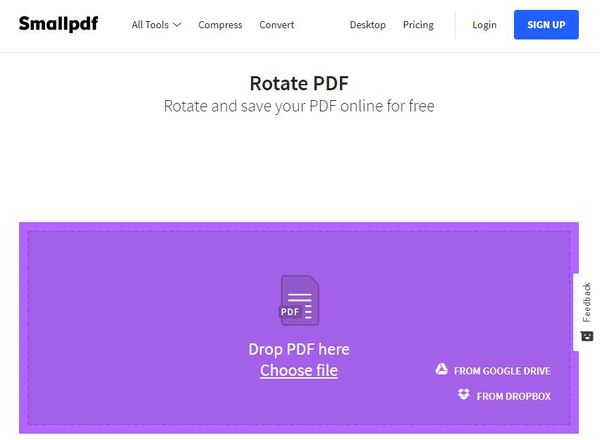
Vaihe 3 Kierrä PDF-tiedostoasi.
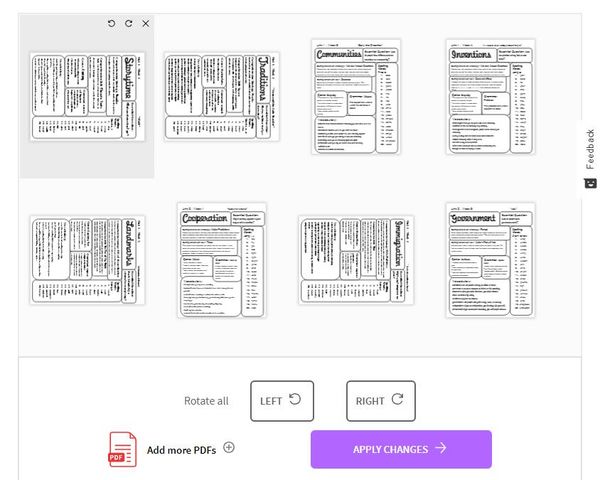
Vaihe 4 Napsauta APPLY CHANGES ja lataa PDF-tiedosto.
Kiertävän PDF-tiedoston lisäksi, saatat haluta myös rajata PDF, pienennä PDF-tiedoston kokoa ja muokkaa muokkausta PDF-muodossa. Tässä on joitain online-PDF-editorit voit valita.
Vaihe 1 Käy Foxit PhantomPDF: ssä (https://online.foxitsoftware.com/edit-pdf) verkossa.
Vaihe 2 Vedä PDF-tiedosto tyhjälle alueelle, jonka reunus on katkoviiva, tai valitse PDF-tiedosto napsauttamalla Valitse tiedosto -painiketta.
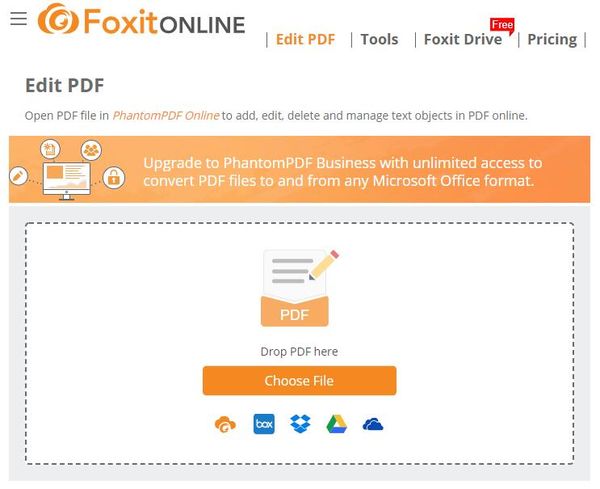
Vaihe 3 Napsauta valikkorivin Järjestä.
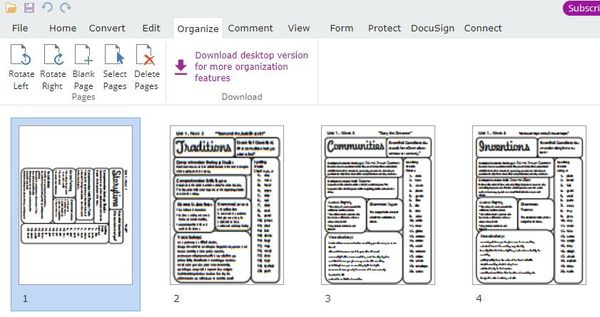
Tässä on kaksi tapaa kääntää PDF-tiedostoa lataamisen jälkeen.
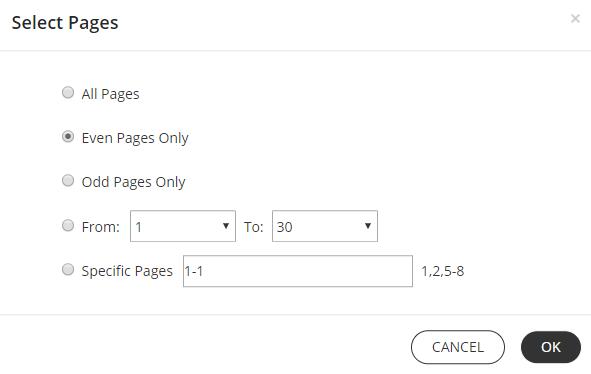
Vaihe 4 Napsauta Tallenna, kun olet kääntänyt PDF-tiedoston.
Vaihe 1 Käy Sejdassa (https://www.sejda.com/rotate-pdf-pages) verkossa.
Vaihe 2 Vedä PDF-tiedosto tyhjälle alueelle, jonka reunus on katkoviiva, tai valitse PDF-tiedosto napsauttamalla Lataa PDF-tiedostot -painiketta.
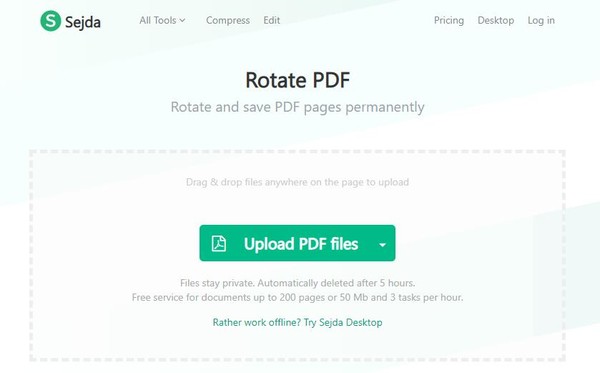
Vaihe 3 Kun olet ladannut PDF-tiedostosi, voit valita jonkin alla olevista tavoista kiertää haluamiasi sivuja.
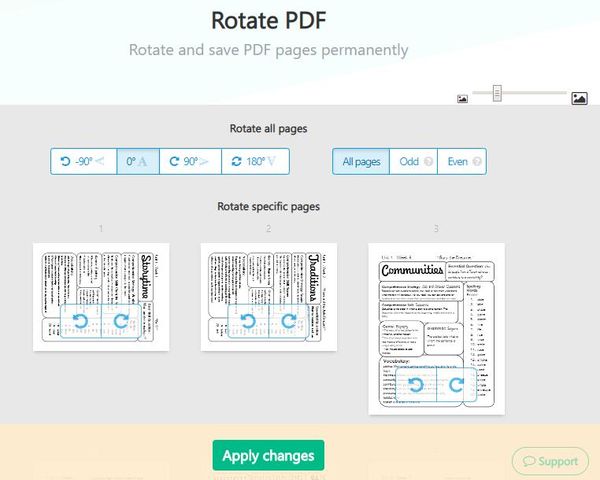
Vaihe 4 Tallenna PDF-tiedostot napsauttamalla Käytä muutoksia.
Vaihe 1 Käy RotatePDF.com-sivustossa (https://rotatepdf.com/) verkossa.
Vaihe 2 Vedä PDF-tiedosto harmaalle alueelle, jonka reunus on katkoviiva, tai valitse PDF-tiedosto napsauttamalla Lataa PDF-tiedostot -painiketta.
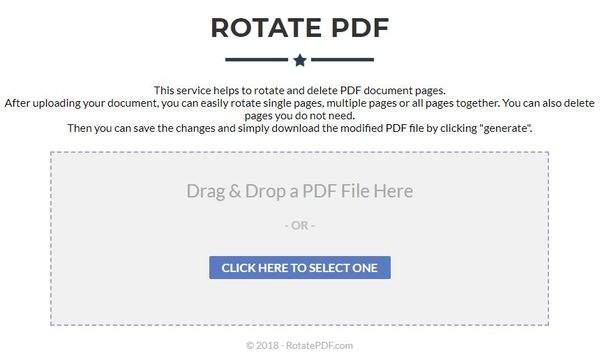
Vaihe 3 Kierrä PDF-tiedostoasi.
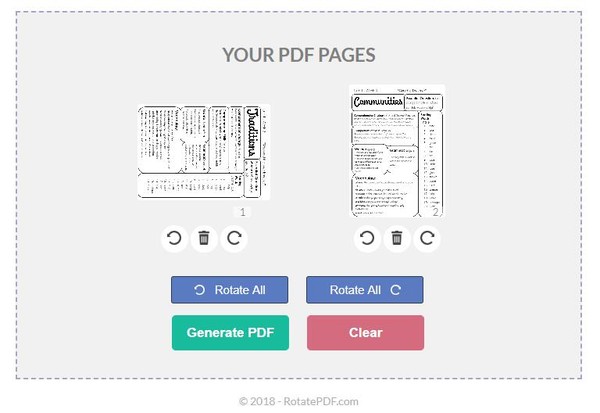
Vaihe 4 Tallenna käännetty PDF-tiedosto napsauttamalla Luo PDF.
Vaihe 1 Käy verkossa osoitteessa PDF2Go (https://www.pdf2go.com/rotate-pdf).
Vaihe 2 Vedä PDF-tiedosto keltaiselle alueelle tai valitse PDF-tiedosto napsauttamalla Valitse tiedosto.
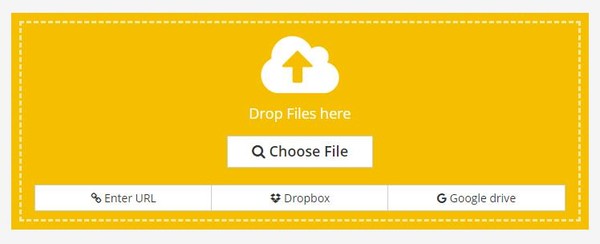
Vaihe 3 Kierrä PDF-tiedostoasi.
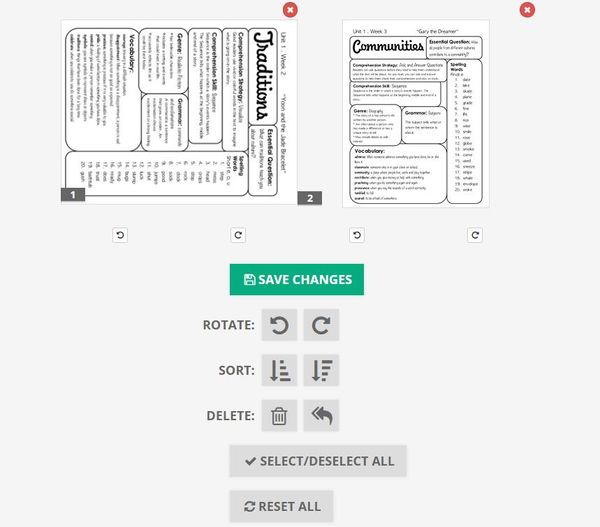
Vaihe 4 Napsauta TALLENNA MUUTOKSET tallentaaksesi PDF-tiedoston kiertämisen jälkeen.
Eri syistä joudut muuntaa PDF JPG: ksi, Word, Excel tai muu asiakirjamuoto. Tällaisessa tapauksessa voit luottaa tähän suositukseen PDF Converter Ultimate. Se pystyy muuntamaan PDF-tiedostoja. Jos sinulla on sama tarve, voit ladata sen ilmaiseksi ja kokeilla.
1. Sejdassa, Foxit PhantomPDF: llä ja Smallpdf: llä on sekä työpöytäversio että online-versio. Pöytäversion avulla voit kiertää PDF-tiedostoasi offline-tilassa. RotatePDF.com- ja PDF2Go-ohjelmissa on vain online-versio.
2. Tietoja kiertyneistä sivuista:
Olemme puhuneet siitä, kuinka kääntää PDF-tiedostoja tällä sivulla. Suositellaan viittä tehokasta ratkaisua työn tekemiseen. Voit valita haluamasi PDF-kääntötyökalun kääntääksesi PDF-tiedostoasi. Muista jättää kommenttisi meille.